4 Cara Mematikan Update Windows 10 yang Terjadi Secara Otomatis, Mudah Dilakukan

Merdeka.com - Salah satu fitur kontroversial Windows 10 adalah cara baru bahwa sistem operasi menangani pembaruan. Pembaruan kumulatif diinstal secara otomatis ketika Windows memutuskan untuk melakukannya. Ini bisa membuat sangat frustasi bagi pengguna Windows 10 karena mereka sering dipaksa untuk me-restart mesin mereka pada waktu yang tidak tepat.
Sebelum melanjutkan, ingatlah bahwa beberapa pembaruan otomatis akan menjadi pembaruan keamanan atau peningkatan stabilitas penting yang ingin Anda instal pada sistem. Ingatlah hal ini jika Anda memilih untuk mematikan pembaruan otomatis untuk periode waktu yang lama.
Satu opsi yang tidak akan kita bahas secara mendalam adalah membuat perubahan registri pada sistem operasi Windows Anda untuk menonaktifkan pembaruan otomatis.
-
Kenapa suara 'error' Windows berbeda di setiap versi? Menariknya adalah setiap evolusi itu ditandai dengan bunyi-bunyian yang khas Windows sesuai versinya. Misalnya bunyi ‘error’ saat sistem tak merespons permintaan atau ada kerusakan pada sistemnya Bagi Anda yang mengalami menggunakan Windows dari masa ke masa tentu tahu suara yang dihasilkan Windows ketika mengalami kendala.
-
Siapa pengembang Windows? Windows - Salah satu sistem operasi paling populer yang dikembangkan oleh Microsoft. Windows memiliki user interface yang mudah digunakan dan menyediakan berbagai layanan inti untuk mengelola tugas-tugas seperti process management, memory management, dan disk management. Contoh sistem operasi Windows yang terkenal termasuk Windows XP, Windows 7, dan Windows 10.
-
Kenapa Microsoft diberi insentif? Sebagai balasan atas investasi Microsoft, Budi menyebutkan Indonesia akan memberikan insentif yang kira-kira serupa dengan apa yang diberikan oleh negara lain yang juga telah bekerja sama dengan Microsoft.
-
Kenapa Apple membuat fitur ini? Fitur ini dirancang untuk memudahkan staf bandara dalam menemukan AirTag yang terpasang pada koper yang hilang, terutama jika aplikasi Find My menunjukkan bahwa lokasi AirTag tersebut cukup dekat.
-
Mengapa perangkat lunak penting untuk komputer? Perangkat lunak memiliki peran penting dalam sistem operasi komputer.
-
Apa itu software? Perangkat lunak, atau yang lebih dikenal dengan istilah software, adalah sekumpulan instruksi dan perintah yang dibuat untuk melaksanakan tugas tertentu pada komputer.
Ini adalah prosedur berbahaya dan hanya boleh diambil oleh pengguna berpengalaman yang telah mengambil cadangan penuh mesin mereka sebelum mencoba perubahan registri. Kesalahan selama proses ini dapat memiliki efek negatif yang serius pada komputer Anda dan kinerjanya.
Berikut cara mematikan update Windows 10:
Mengenal Pembaruan (Windows)
Hampir setiap perangkat lunak yang digunakan perlu terus diperbarui. Beberapa pembaruan digunakan untuk memperbaiki bug dalam kode, untuk memperbaiki masalah keamanan, atau untuk menambahkan fungsi atau fitur yang sebelumnya tidak termasuk dalam perangkat lunak. Karena itu, penting untuk selalu memperbarui driver, aplikasi, dan sistem operasi.
Pembaruan Windows memungkinkan kita untuk mengunduh dan menginstal pembaruan yang disarankan dan penting secara otomatis, tanpa harus mengunjungi situs web Pembaruan Windows.
Konsol Pembaruan Windows di Panel Kontrol adalah alat utama yang dapat kita gunakan untuk mengelola pembaruan di Windows. Pengguna dengan hak administratif dapat memeriksa pembaruan, mengubah pengaturan pembaruan, meninjau pembaruan yang diinstal, dan melihat pembaruan yang tersembunyi.
Di sisi lain, pengguna standar hanya dapat memeriksa pembaruan dan menginstal pembaruan. Perlu diingat bahwa Pembaruan Windows bergantung pada layanan Pembaruan Windows yang diatur untuk memulai secara otomatis secara default.
Cara Mematikan Update Windows 10
Nonaktifkan Layanan Pembaruan WindowsPahami keterbatasan metode ini. Sementara menonaktifkan layanan pembaruan otomatis akan menghentikan sementara pembaruan kumulatif Windows 10 apapun, layanan akan mengaktifkan kembali dirinya sendiri setelah jangka waktu tertentu. Berikut petunjuknya:
1. Tekan tombol logo Windows + R secara bersamaan untuk menjalankan kotak Jalankan.
2. Ketik layanan. msc dan tekan Enter.
3. Gulir ke bawah ke Pembaruan Windows, dan klik dua kali.
4. Dalam jenis Startup, pilih "Disabled". Kemudian klik "Terapkan" dan "OK" untuk menyimpan pengaturan.
Mematikan Update Windows 10 Lewat Konfigurasi Windows Update
Anda dapat membuat perubahan pada Editor Kebijakan Grup jika Anda menggunakan edisi Windows 10 Education, Pro atau Enterprise. Pengguna Windows 10 Home edition kurang beruntung karena cara menonaktifkan pembaruan Windows 10 ini.
Jika Anda memilih solusi ini, pembaruan keamanan masih akan diinstal secara otomatis. Untuk semua pembaruan lainnya, Anda akan diberi tahu bahwa pembaruan tersedia dan dapat menginstalnya sesuka Anda.
Ini adalah cara pembaruan Windows bekerja di masa lalu. Hari ini, Microsoft ingin menghilangkan kebutuhan bagi pengguna pemula untuk terlibat dalam pembaruan, tetapi telah memberlakukan ini dengan mengorbankan fleksibilitas bagi pengguna yang lebih berpengalaman.
Berikut caranya:
Catatan: Jika Anda perlu memperbarui versi Windows Anda nanti, Anda dapat mengulangi langkah-langkah di atas, lalu pilih Diaktifkan untuk mengaktifkan fitur ini, sehingga Anda dapat terus mengunduh pembaruan.
Ukur Koneksi Jaringan Anda
Pahami bahwa metode ini tidak akan berfungsi untuk koneksi Ethernet. Anda hanya dapat menonaktifkan pembaruan otomatis dengan menggunakan metode ini pada koneksi Wi-Fi. Jika komputer Anda terhubung ke Wi-Fi, Anda dapat mencoba ini untuk menghentikan pembaruan otomatis Windows 10.
1. Klik tombol Mulai di bagian kiri bawah pada desktop Anda, lalu klik aplikasi "Pengaturan".
2. Klik "Jaringan & Internet".
3. Klik WiF di panel kiri, lalu klik nama koneksi Wi-Fi Anda.
4. Klik untuk menghidupkan Setel koneksi terukur.
Ubah Cara Pembaruan Windows 10 Menggunakan Registry
Kiat Ekstra: Mengedit registry amat berisiko, dan dapat menyebabkan kerusakan permanen pada instalasi Anda jika Anda tidak melakukannya dengan benar.
Anda disarankan untuk membuat cadangan penuh komputer Anda sebelum melanjutkan. Hal yang perlu Anda lakukan adalah menggunakan perangkat lunak cadangan gratis ini untuk membuat cadangan data Anda dalam tiga langkah:
Langkah 1: Jalankan perangkat lunak Pencadangan EaseUS Todo dan kemudian pilih "File Backup", "Disk / partisi Backup" atau "System Backup" untuk tujuan pencadangan yang berbeda.
Langkah 2: Pilih sistem, partisi disk, file atau aplikasi yang ingin Anda buat cadangannya. Kemudian pilih tujuan tempat Anda ingin menyimpan file cadangan.
Langkah 3: Klik "Lanjutkan" untuk memulai proses pencadangan data.
Dengan cadangan yang ada, sekarang aman untuk menyesuaikan pembaruan Windows 10 tanpa menerima pembaruan paksa di komputer Anda. Berikut cara membuat perubahan pada Registry:
1. Gunakan tombol Windows + pintasan keyboard untuk membuka perintah Jalankan.
2. Ketikkan regedit , dan klik OK untuk membuka Registry.Telusuri jalur berikut:
HKEY_LOCAL_MACHINE SOFTWARE Policies Microsoft Windows
3. Klik kanan tombol Windows (folder), pilih "New" dan kemudian klik "Key".
4. Beri nama kunci baru "WindowsUpdate" dan tekan "Enter".
5. Klik kanan kunci yang baru dibuat, pilih "new", dan klik "Key".
6. Beri nama AU kunci baru dan tekan Enter.Di dalam kunci yang baru dibuat, klik kanan di sisi kanan, pilih "New", dan klik pada "Nilai DWORD (32-bit)".
7. Beri nama AUOptions kunci baru dan tekan Enter.Klik dua kali kunci yang baru dibuat dan ubah nilainya menjadi 2. Ini untuk "Beritahu untuk unduh dan beri tahu untuk menginstal". Klik "OK".
8. Tutup Registry untuk menyelesaikan tugas.
Menggunakan nilai ini mencegah Windows 10 dari mengunduh pembaruan secara otomatis, dan Anda akan mendapatkan pemberitahuan ketika pembaruan baru tersedia. Dengan cara ini, Anda dapat menghindari pembaruan Windows 10 otomatis secara efektif.
Begitulah cara Anda mencoba menonaktifkan pembaruan Windows 10 dengan segala cara. Setiap metode telah terbukti berfungsi selama Anda ingin mematikan semua pembaruan otomatis di Windows 10. (mdk/amd)
Cobain For You Page (FYP) Yang kamu suka ada di sini,
lihat isinya
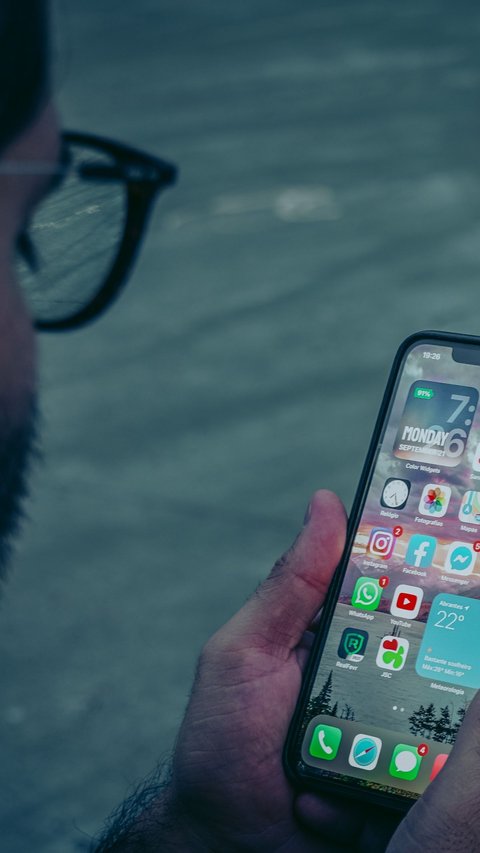
Apple baru saja mengeluarkan Rapid Security Response. Artinya pengguna harus update software.
Baca Selengkapnya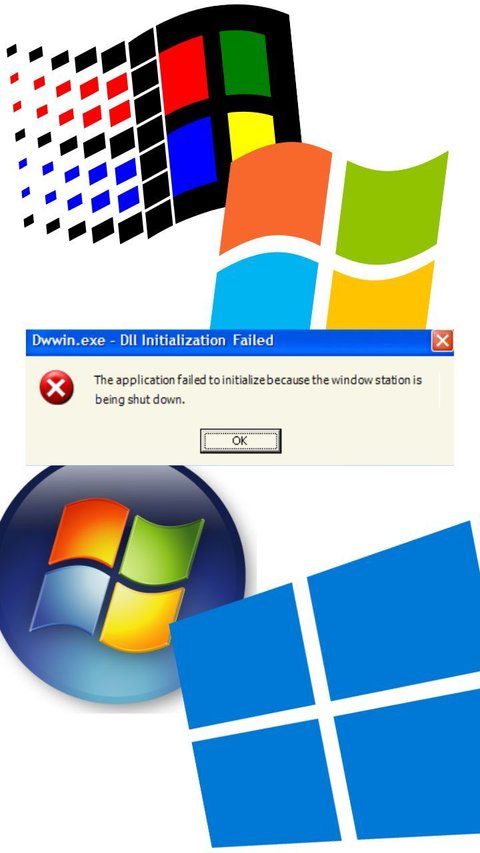
Ciri khas Windows ketika mengalami sistem yang error adalah bunyinya. Berikut ragam bunyi error setiap versinya.
Baca Selengkapnya
Dampak Parah Gangguan IT Software CrowdStrike: 3.000 Penerbangan di Amerika Serikat Dibatalkan, 11.000 Penerbangan Ditunda
Baca Selengkapnya
Penyebab HP sering mati sendiri ini bisa saja berasal dari masalah pada perangkat keras, gangguan perangkat lunak, atau pengaturan yang tidak tepat.
Baca Selengkapnya
Penumpang pesawat di seluruh dunia menghadapi penundaan, pembatalan penerbangan, dan kesulitan saat check-in karena bandara terjebak dalam pemadaman IT.
Baca Selengkapnya
Kemudahan transaksi digital tidak lepas dari ancaman serangan siber. Pengguna produk Apple juga tidak lepas dari ancaman ini.
Baca Selengkapnya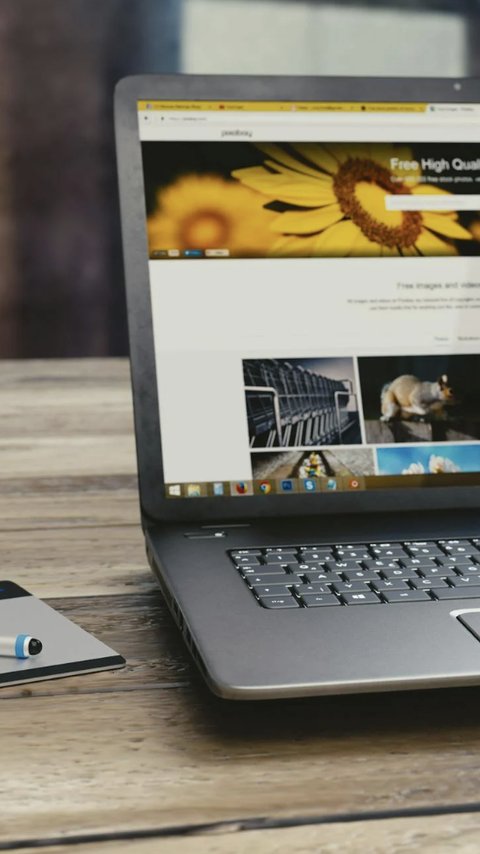
Dampak dari penerapan cara agar laptop tidak lemot dengan Windows + R cukup powerful untuk performa sehari-hari.
Baca Selengkapnya
Mudah bagi hacker meretas kamera ponsel atau laptop dan merekam aktivitas penggunanya secara diam-diam.
Baca Selengkapnya
pihak manajemen Microsoft mengatakan akan memotong 276 orang di negara bagian asalnya di Washington. Dari jumlah tersebut, 66 adalah virtual.
Baca Selengkapnya